I dagens värld blir budbärare alltmer populära. Det är inte förvånande att det varje dag finns fler och fler nya appar för meddelanden och varje ny app försöker erbjuda ett antal unika funktioner som bara finns i den.
I dag finns det faktiskt väldigt få sådana funktioner som är exklusiva för specifika appar. De flesta företag inför mycket snabbt fler och fler nya populära funktioner i sina appar. Därför är de mest populära budbärarna mycket lika varandra i sin breda funktionalitet.
En av de mest populära budbärarna är Apples iMessage-app. Den här appen är installerad som standard på alla Apple-enheter. Med den kan du utbyta gratis meddelanden med andra Apple-användare eller skicka betalda SMS enligt din operatörs taxa. Oavsett vilket är det en ganska funktionell budbärare som erbjuder många olika funktioner.
Många användare undrar dock hur de kan skicka schemalagda meddelanden från sina iPhones.
Är det möjligt att skicka ett schemalagt meddelande med iMessage?
Om du är iPhone-användare och har undrat om du kan skicka ett schemalagt meddelande med den inbyggda iMessage-appen är svaret nej. Apple har inte implementerat en sådan funktion i sin app för närvarande.
Ett pågående meddelande innebär att du har skrivit det i förväg och satt det på en timer för att skickas till en viss användare vid en viss tidpunkt. När det är dags att skicka det kommer meddelandet att skickas till mottagaren utan din inblandning.
Det här är en ganska praktisk funktion om du behöver berätta något för din samtalspartner, men du vill inte väcka honom mitt i natten, till exempel. Eller om du behöver påminna personen om något vid ett visst tillfälle.
Eftersom det inte finns något officiellt stöd för den här funktionen i iMessage-appen kan du använda ett litet trick. För att göra detta behöver du appen Genvägar. Den bör också vara installerad som standard i din iPhone.
Hur du skapar ett fördröjt meddelande med hjälp av genvägar
Genvägar är en app där du kan skapa algoritmer för de åtgärder du vill utföra på din enhet. Du kan t.ex. tilldela specifika röstkommandon för atypiska åtgärder eller ställa in fördröjda uppgifter, t.ex. att skicka ett meddelande vid en viss tidpunkt med hjälp av den här appen.
Det är faktiskt ganska lätt att göra. För att göra detta behöver du:
- Öppna appen Genvägar.
- I den nedre panelen väljer du sedan den mellersta Automationsikonen.
- Här måste du välja Skapa personlig automatisering.
- Observera att om du redan har skapat en automaticity kommer den här knappen inte att vara tillgänglig. Istället hittar du en ”+”-ikonen i det övre högra hörnet.
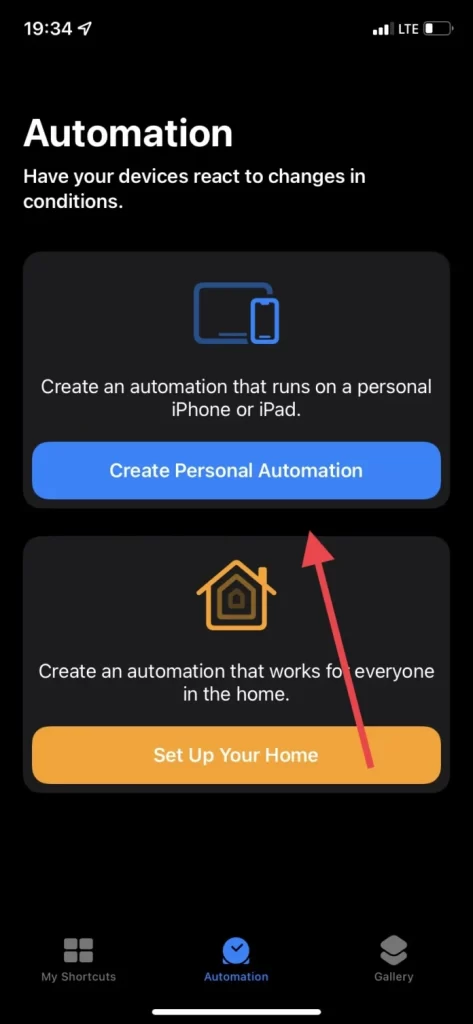
- Därefter måste du välja alternativet Tid på dagen i listan.
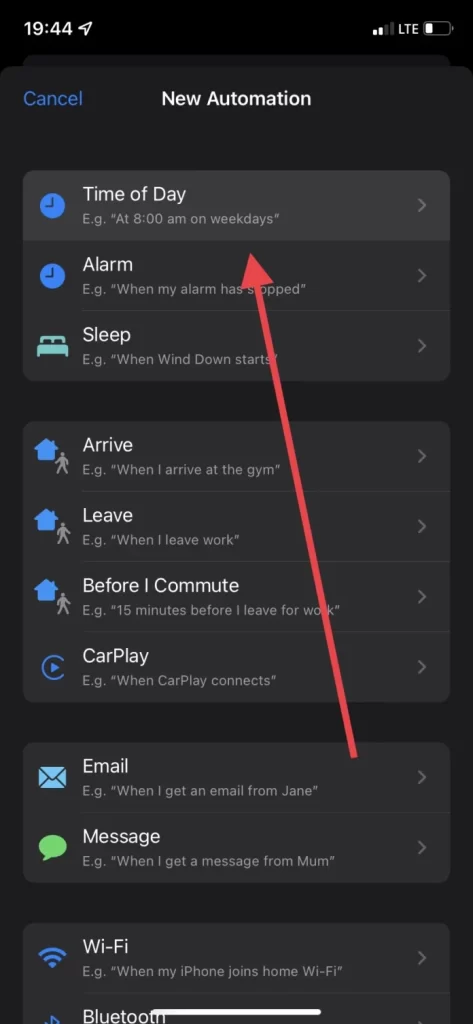
- Här ska du ange när du vill skicka meddelandet.
- Klicka sedan på knappen Månadsvis för att välja vilken dag du vill skicka meddelandet. När du har valt önskat datum klickar du på Nästa.
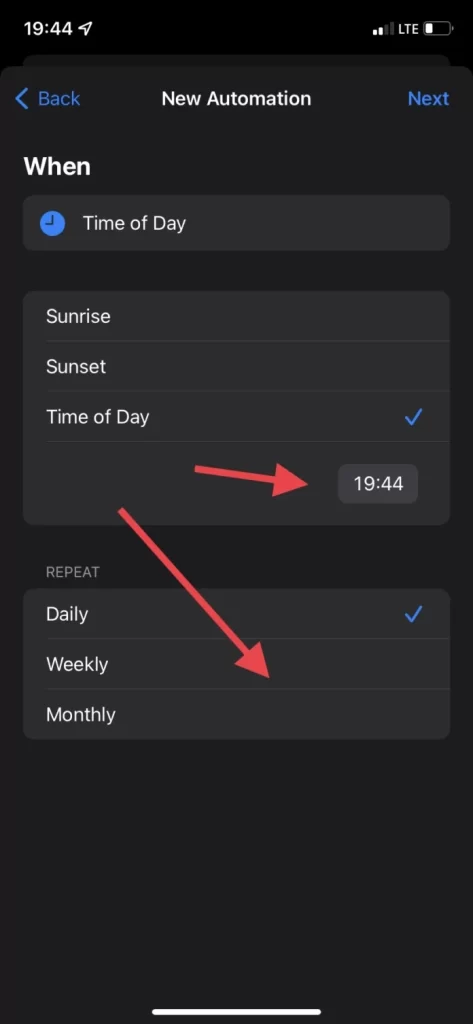
- På nästa flik klickar du på knappen Lägg till åtgärd.
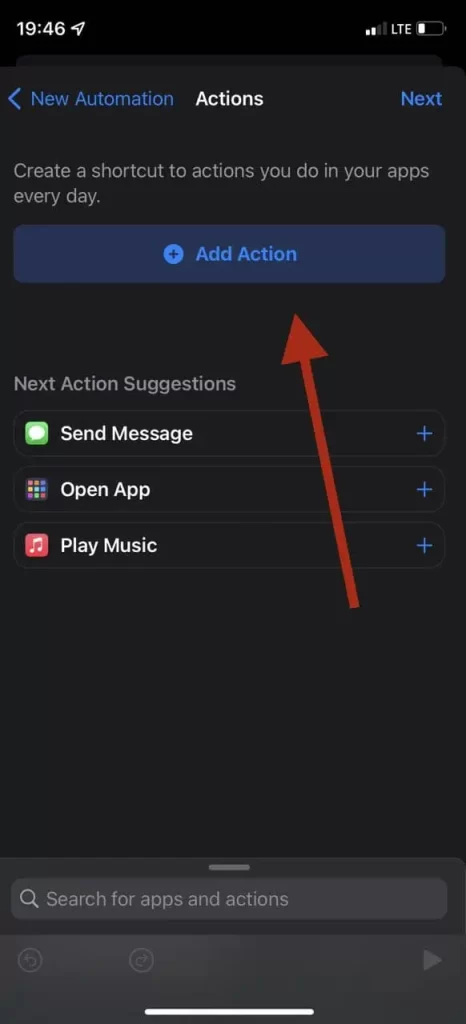
- och välj Skicka meddelande.
- Därefter får du ett alternativ där du kan skriva in det meddelande du vill skicka i fältet Meddelande och i fältet Mottagare lägga till den person du vill skicka meddelandet till.
- Klicka sedan på Nästa.
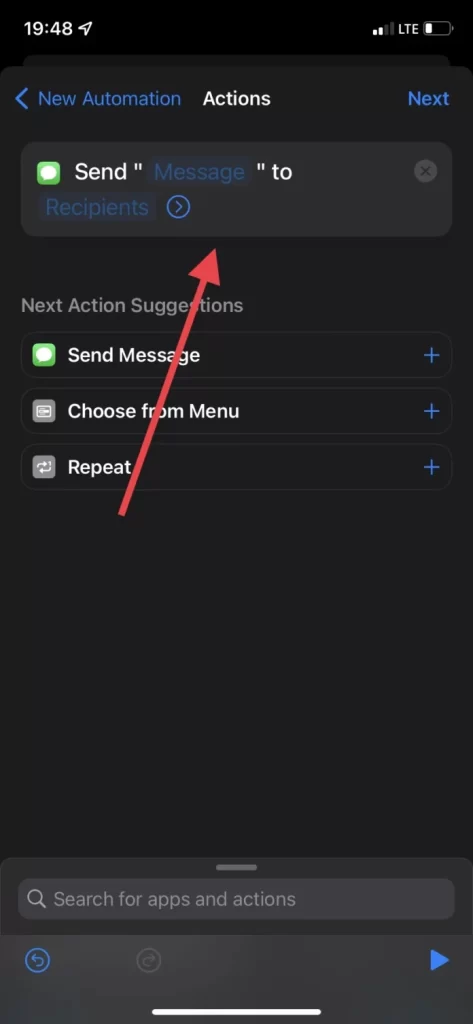
- Här kan du se alla detaljer om din automatisering. Om allt är korrekt trycker du på knappen Klar.
På rätt dag skickas det förberedda meddelandet till din kontaktperson. Som du ser är det ganska enkelt att göra.
Det är också viktigt att komma ihåg att en sådan automatisering kommer att fungera för den valda kontakten varje viss dag i varje månad i framtiden. Om du vill sluta skicka meddelanden tar du helt enkelt bort automatiseringen från listan över automatiseringar efter den första.









